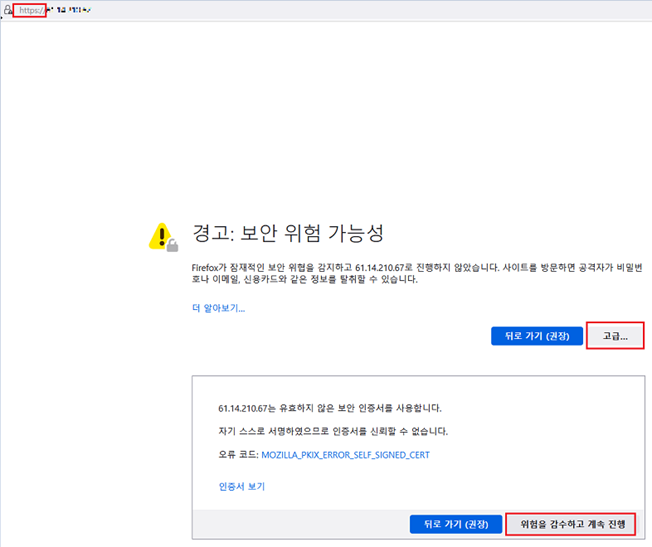Ubuntu 20.04 OpenSSL을 이용한 사설 인증서 생성 및 Apache 적용
https://www.ehostidc.co.kr/cscenter/notice.php (525)https://www.ehostidc.co.kr/cscenter/consulting.php (471)
1. 버전 확인 |
|
#openssl version >OpenSSL 미설치 시 #apt install openssl >OpenSSL 최신 버전 확인 |
2-1. SSL 키 및 인증서 파일 생성 |
|
# openssl req -x509 -nodes -days 365 -newkey rsa:2048 -keyout keyfile_name -out crtfile_name -openssl : openssl 인증서, 키 및 기타 파일을 만들고 관리하는 명령어 -req –x509 : X.509 CSR(인증서 서명 요청)을 사용 -nodes : 암호사용을 해제. 해당옵션이 없으면 아파치 재시작할 때마다 비밀번호 입력 필요 -days 365 : 인증서 유효기간 설정(일 단위, 기본값 30일) -newkey rsa:2048 : 2048비트 RSA키 생성 하단은 인증서 발급 요청시 필요한 요청자의 정보 기입입니다.(자체인증서 생성으로 임의 입력 가능) -Country Name (2 letter code) [XX]: 국가코드 -State or Province Name (full name) []: 도시명 -Locality Name (eg, city) [Default City]: 구/군 -Organization Name (eg, company) [Internet Widgits Pty Ltd]: 회사명 -Organizational Unit Name (eg, section) []: 부서명 -Common Name (eg, your name or your server's hostname) []: 도메인 이름 혹은 서버IP -Email Address []: 관리자 이메일 주소 |
2-2. 보안을 위해 디렉토리 및 파일 소유권 조정 | |
| |
조정 전 |
|
조정 후 |
|
#chmod 600 /파일경로/*.* #chmod 700 /폴더경로 | |
3-1. Apache SSL 모듈 활성화 |
|
#a2enmod ssl #systemctl restart apache2 (아파치 재시작) |
3-2. VirtualHost(가상호스트) 설정 |
 |
#vi /etc/apache2/sites-available/default-ssl.conf -/etc/apache2/sites-available/ 폴더 내 default-ssl.conf 파일 수정 혹은 다른 이름으로 복사 후 파일 수정 ServerName 도메인 혹은 IP DocumentRoot SSL root 폴더 경로 SSLEngine on SSLCertificateFile 인증서 파일 전체 경로 SSLCertificateKeyFile 개인키 파일 전체 경로 |
3-3. 사이트 활성화 및 아파치 재시작 |
|
#a2ensite ssl conf 파일명 #systemctl restart apache2 |
4. HTTP를 HTTPS로 리다이렉트 |
|
#vi /etc/apache2/sites-available/000-default.conf -/etc/apache2/sites-available/ 폴더 내 000-default.conf 파일에 리다이렉트 구문 삽입 Redirect / https://도메인주소 혹은 IP주소 |
5. 접속 테스트 |
|
-자가 서명 사설인증서라서 경고가 뜨긴 하지만 접속이 가능합니다. |